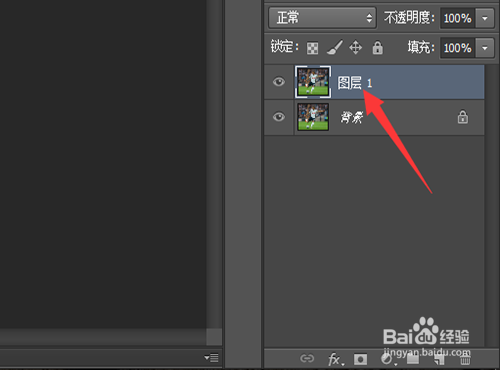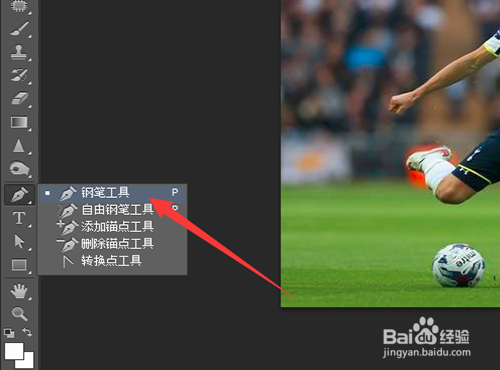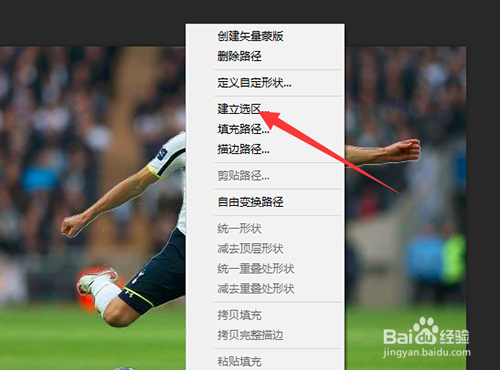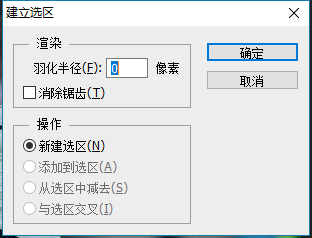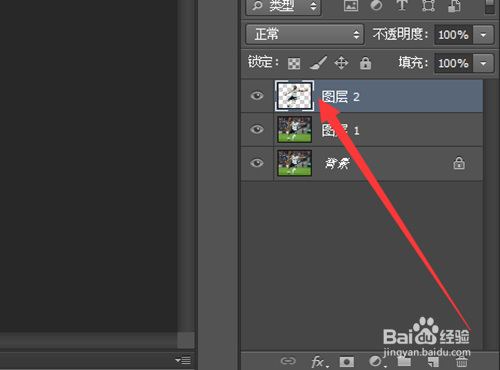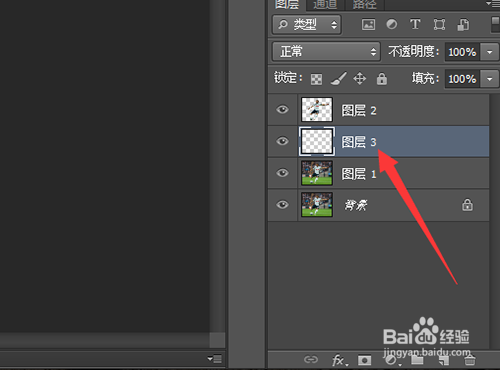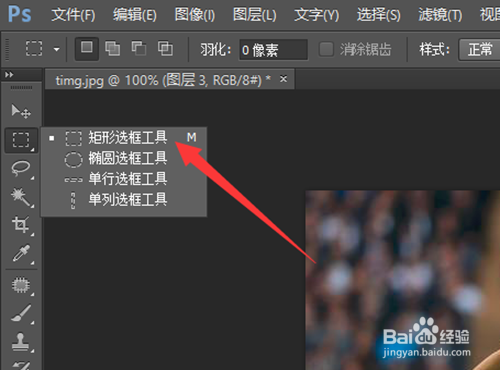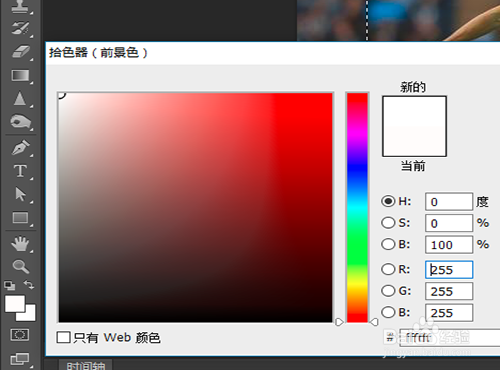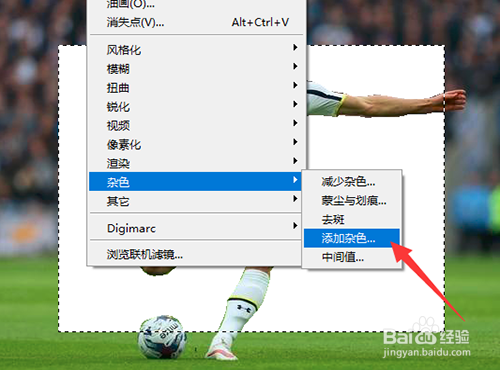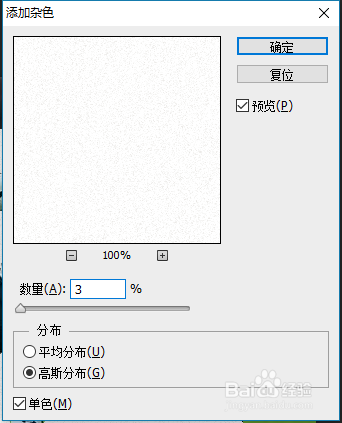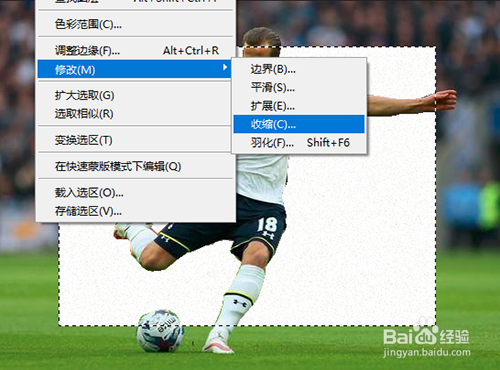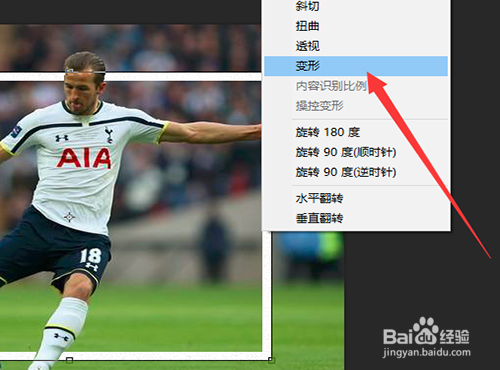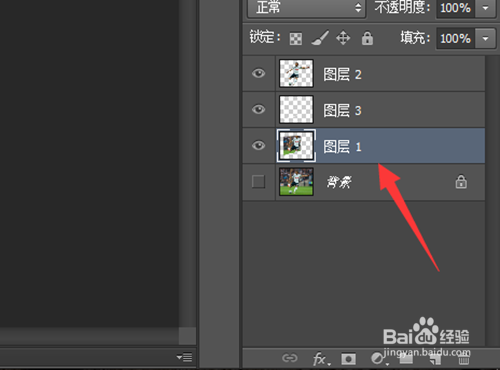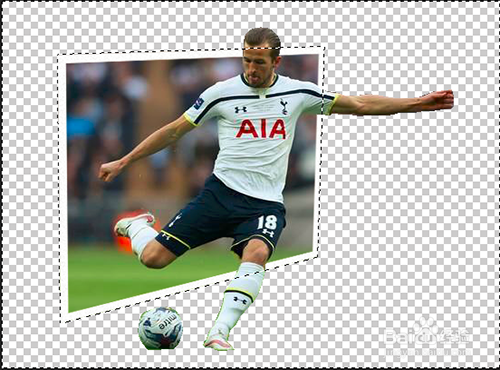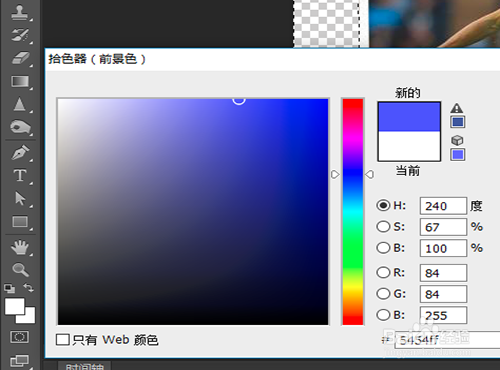PS如何制作运动员从相片中跃出的效果
1、在电脑中打开PS软件,按快捷键ctrl+o打开素材图片,按快捷键ctrl+a选中素材后,按快捷键ctrl+j复制当前图像至新建图层中。
2、点击工具箱中的钢笔工具,沿着图像中人物的形象的外边沿勾画出路径。鼠标在路径范围内右击,点击“建立选区”命令,在打开的对话框中,设置羽化值为0获得人物选区。按快捷键ctrl+j复制当前选区至新建图层。
3、点击图层控制面板右下溴腻男替位置的图层新建按钮,即可新建图层。然后将此图层向下拖动一个排位。点击工具箱中的矩形选框工具,以一个合适的比例画出一个矩形选区。点击前景色位置,在拾色器中设置其颜色为白色,按快捷键alt+delete为此选区填充白色。
4、保持上面选区不变的情况下,点击菜单栏的“滤镜”菜单,依次找到其中的“杂色”、“添加杂色”命令。在打开的参数设置对话框中,设置其大小为3
5、点击菜单中的“选择”,依次找到其中的“修改”、“收缩”命令并点击。设置参数值为10px按键盘的delete键将选区内的白色像素部分删除。
6、按快捷键ctrl+t打开图像自由变换工具,在选区范围内点击鼠标右键,点选其中的“变型”命令。通过多方的尝试调整,制作出相框的效果出来。
7、点击工具箱中的魔棒工具,点选相框以外的图像部分。鼠标点击现在所在图层的下一个图层后,按键盘的delete键将选区内的图像删除掉。
8、点击图层控制面板右下溴腻男替位置的图层新建按钮,即可再次新建一个图层。点击工具箱中的移动工具,将此图层移动至背景图层上。点击前景色位置,拾色器中将其颜色设置为天蓝色后,按快捷键alt+delete为此图层填充蓝色。
声明:本网站引用、摘录或转载内容仅供网站访问者交流或参考,不代表本站立场,如存在版权或非法内容,请联系站长删除,联系邮箱:site.kefu@qq.com。
阅读量:44
阅读量:34
阅读量:94
阅读量:74
阅读量:52